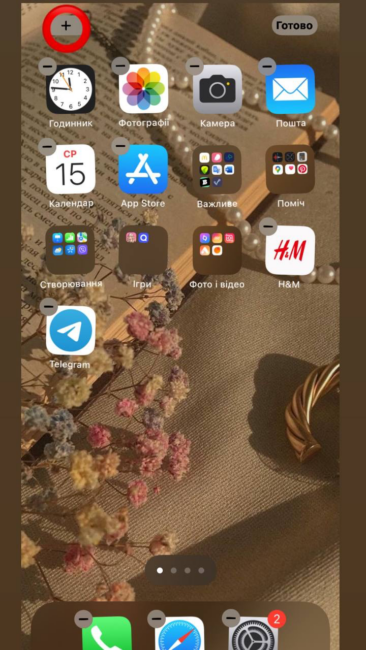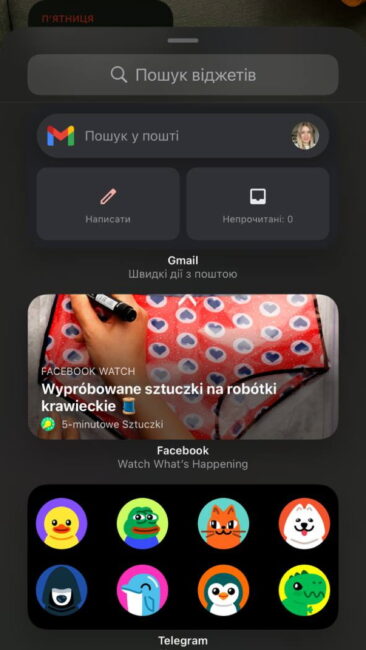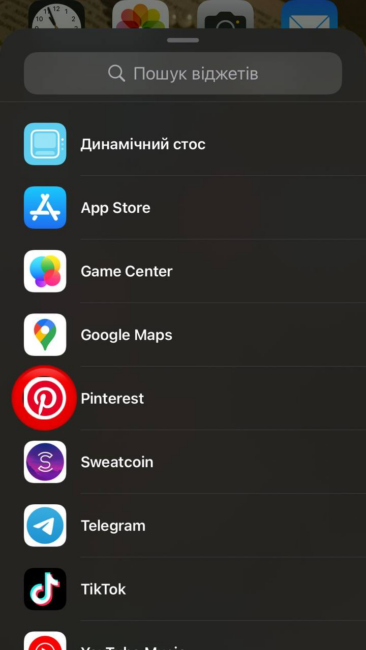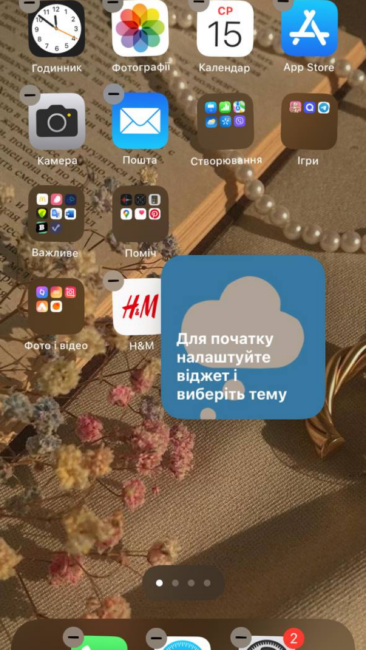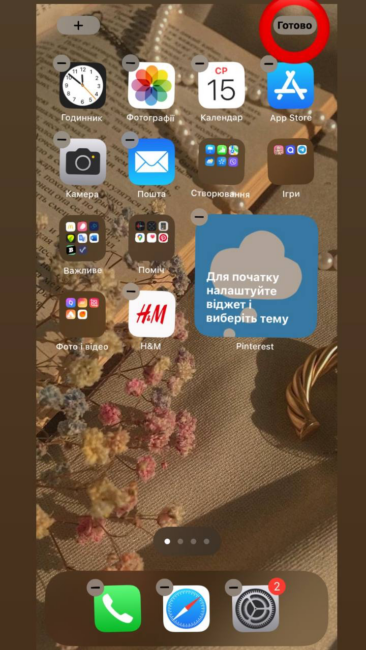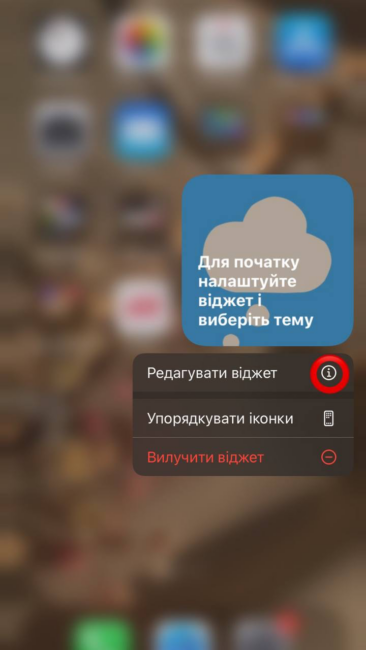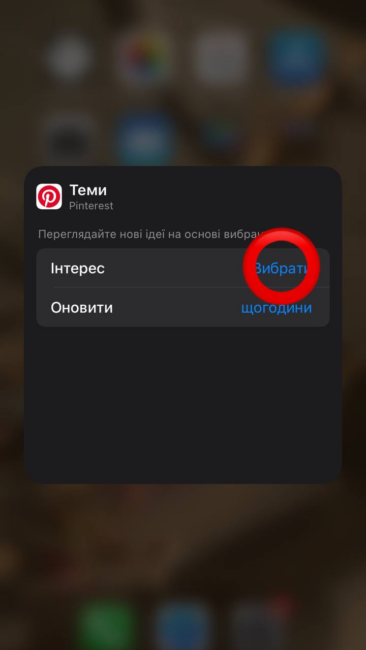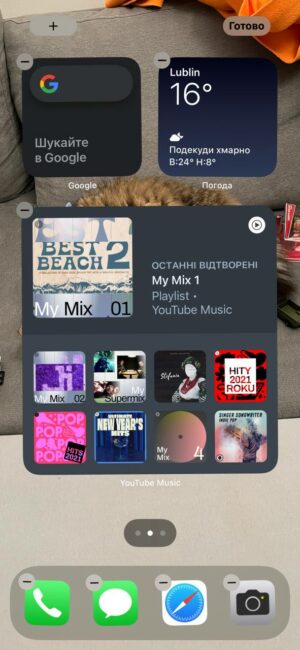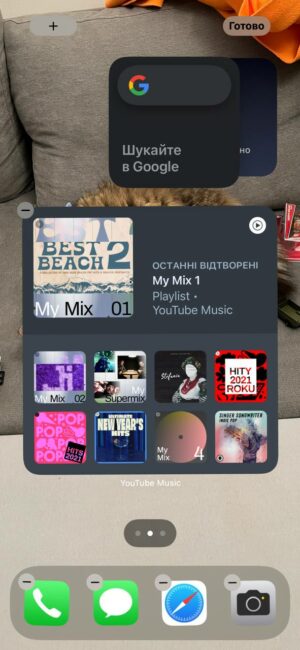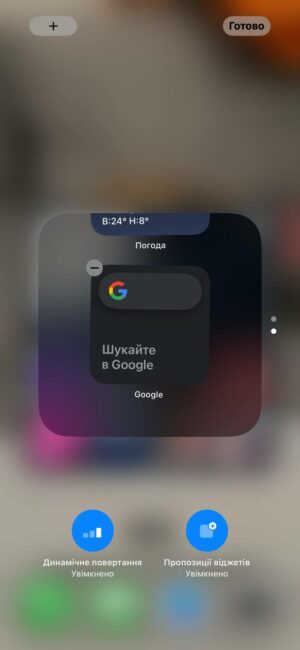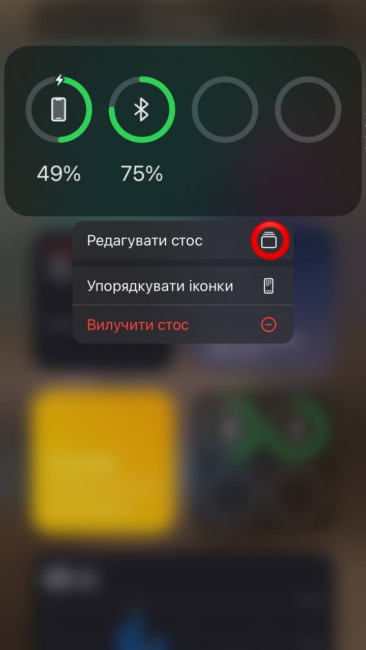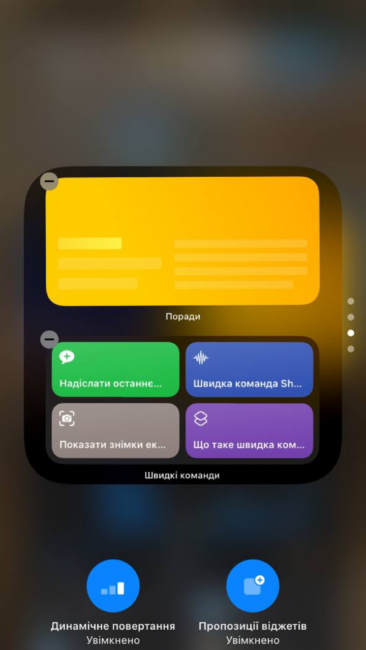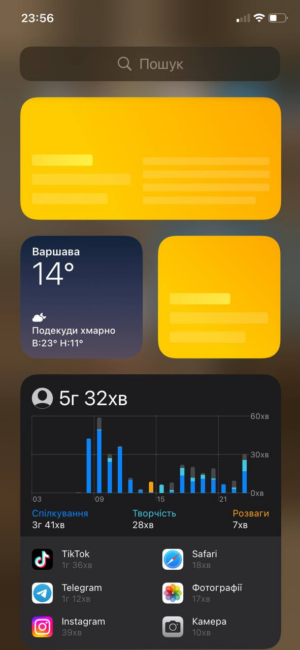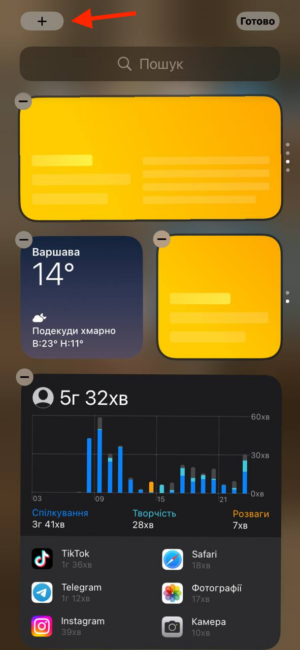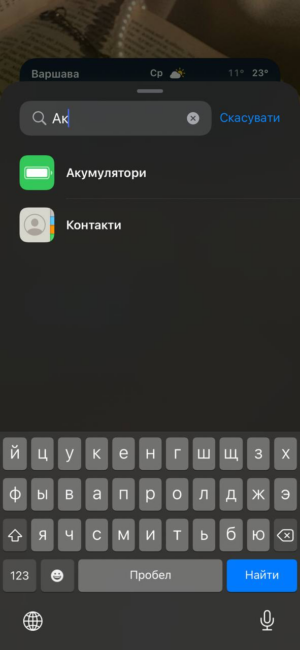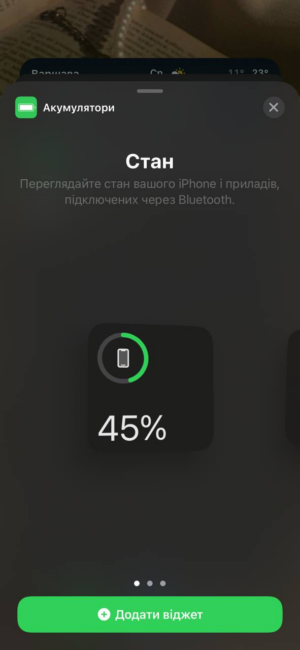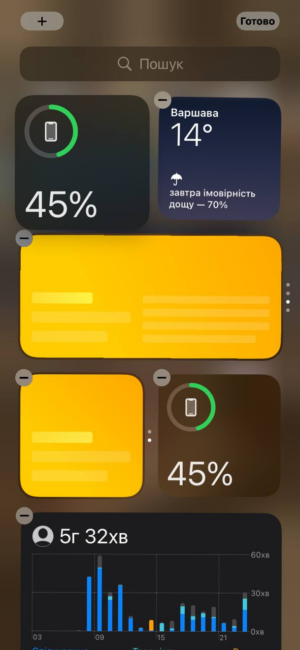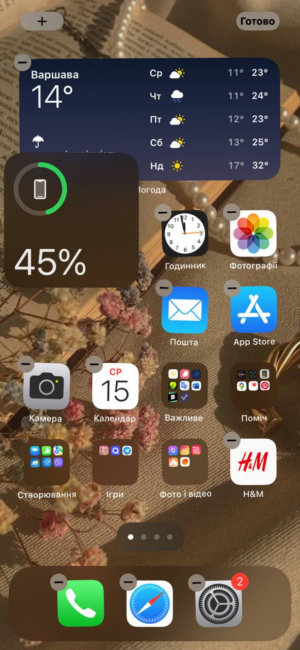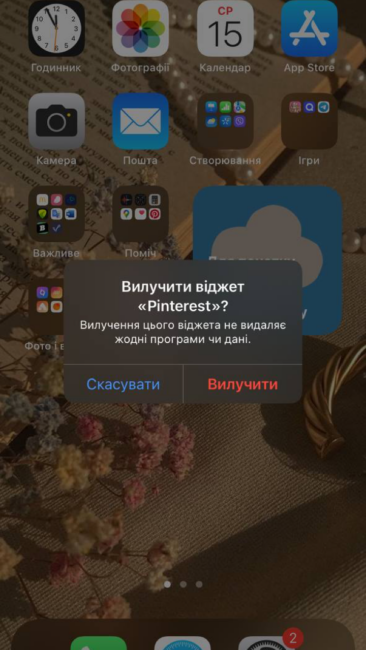Ако се сећате, функционалност и изглед виџета су ревидирани још у иОС-у 14. Сада су виџети у iPhone/iPad може бити на почетном екрану поред ваших омиљених апликација. И шта више, виџети сада могу да буду мали, средњи и велики, односно да приказују само количину информација која вам је корисна.
Инсталирање и коришћење виџета у иОС-у је прилично једноставно. Рећи ћемо вам детаљно како да користите виџете на иПхоне-у.
Како додати нови виџет на почетни екран
Дакле, спремни сте да почнете да радите са виџетима и желите да их додате на почетни екран iPhone / iPad. Ево како да то урадите.
- Притисните и држите прст било где на главном екрану да бисте ушли у режим уређивања (иконе на екрану ће почети да се „тресу“).
- Кликните на дугме „+“ у горњем левом углу екрана.
- Додирните један од доступних виџета или скролујте до листе апликација чији виџет желите да додате.
- Превуците прстом налево или надесно по величини виџета да бисте изабрали погодан формат за коришћење.
- Кликните на виџет и превуците га на жељену локацију на почетном екрану.
- Додирните Готово да вратите радну површину у нормално стање.
Ако апликација није приказана на листи, то значи да још нема свој виџет на почетном екрану.
Прочитајте такође: Преглед Apple иПхоне 13 Про Мак: Моћ инкременталне промене
Како променити виџете на иПхоне-у
Постоји много виџета које можете уредити да бисте приказали одређене информације. Опције се могу разликовати у зависности од апликације, али ево како да сазнате шта је тачно доступно за ваше виџете:
- Притисните и држите виџет док се не појави мени.
- Кликните на „Уреди виџет“. Ако уређујете један виџет у групи виџета Смарт Стацк, кликните на „Уреди (име виџета)“.
- Користите различите опције да прилагодите виџет својим потребама. Сваки од њих може имати различите способности.
Додајмо да немају сви виџети могућност уређивања.
Како креирати стек или додати виџет у стог
Група виџета омогућава лак приступ више виџета одједном, штедећи простор на почетном екрану. Можете да креирате хрпе виџета или да користите унапред креиране паметне стекове (Смарт Стацк) Apple.
- Притисните и држите виџет који желите да додате на гомилу.
- Превуците виџет на постојећи стек и отпустите га или га превуците на други виџет да бисте креирали стек.
То је то – сада имате два, три, четири или више виџета који замењују један. Можете да видите ону коју желите једноставним премотавањем хрпе уназад. Ако желите да промените своје стекове, погледајте хак испод.
Прочитајте такође: Лично искуство: Како сам прешао на иПхоне након 5 година Android
Како уредити стек виџета у иОС-у
Можете да уредите стек виџета који сте сами креирали или да ручно конфигуришете један од готових паметних стекова Apple, тако да боље одговара вашим потребама. Ево водича корак по корак:
- Притисните и држите низ виџета док се не појави мени.
- Кликните на „Уреди“.
- Да бисте променили редослед виџета у групи, притисните и држите виџет, а затим га превуците нагоре или надоле.
- Да бисте уклонили виџет из групе, додирните икону „–“ у углу, а затим изаберите „Уклони“ да бисте потврдили.
- Испод групе виџета можете да укључите или искључите Смарт Ротате и Видгет Суггестионс додиром на одговарајуће иконе.
Смарт Ротатион је дизајниран да аутоматски прикаже одговарајући виџет у групи за ваше потребе на основу типичне употребе иПхоне-а. Предлози виџета могу аутоматски да уметну виџет који вам је потребан у гомилу у право време на основу ваших претходних радњи.
Како додати виџет на екран Тодаи
Иако се виџети могу поставити било где на почетном екрану иПхоне-а почевши од иОС-а 14, екран Тодаи и даље постоји и делује као спремиште за ваше виџете. Неки старији виџети раде само у приказу Тодаи, тако да ћете можда и даље желети да се повремено пребаците на тај екран.
- На почетном екрану превуците удесно да бисте приказали приказ Данас.
- Додирните и држите празан простор на екрану да бисте ушли у режим уређивања (или померите надоле са екрана Тодаи и додирните Уреди).
- Кликните на дугме "+" у горњем левом углу.
- Кликните на програм који желите да видите у приказу Тодаи.
- Превуците налево или надесно да бисте изабрали жељену величину виџета.
- Кликните и превуците виџет на место где желите да га поставите у приказу Тодаи. Такође можете поново да кликнете на виџет или апликацију да бисте изабрали другу величину виџета.
- Кликните на „Готово“ да бисте изашли из режима уређивања.
Прочитајте такође: Прелазак из Android на иПхоне-у, ИИ део: Apple Ватцх и АирПодс – да ли је екосистем толико добар?
Како додати виџет за радну површину из приказа Данас
Ако приказ Тодаи има виџет који желите да видите на радној површини, можете га додати на почетни екран одмах одатле.
- Превуците удесно на почетном екрану да бисте отворили приказ Данас.
- Притисните и држите виџет који желите да преместите на почетни екран.
- Превуците виџет на жељену локацију на радној површини и отпустите.
Имајте на уму да старији виџети (направљени за иОС 13 и раније) раде само на картици Данас. Ови стари виџети су сакупљени у одељку на дну екрана и горњи савет за превлачење и испуштање неће радити са њима.
Можда ће нова ажурирања иОС-а уклонити старе типове виџета, али за сада их и даље можете користити.
Како уклонити виџете са почетног екрана иПхоне-а
Ако вам из неког разлога виџет више није потребан, лако се можете опростити од њега.
- Притисните и држите виџет који желите да уклоните док се не појави мени.
- Кликните на Уклони виџет.
- Потврдите брисање.
***
Виџети освежавају иПхоне/иПад радне површине, омогућавају вам да добијете кратке информације без отварања одређених програма. Прилагођавање новог екрана вашим потребама може потрајати, али се исплати због новог иПхоне искуства.
Да ли већ користите виџете на десктопу или се још увек не усуђујете? Поделите у коментарима и покажите снимке екрана ако желите!
Такође занимљиво:
- Huawei FreeBuds КСНУМКС вс Apple АирПодс: Које су слушалице боље? Читајте "ловцима на јабуке"!
- Упутства: Како пренети фотографије са Мац-а на иПхоне
Ако желите да помогнете Украјини у борби против руских окупатора, најбољи начин да то учините је да донирате Оружаним снагама Украјине преко Савелифе или преко званичне странице НБУ.